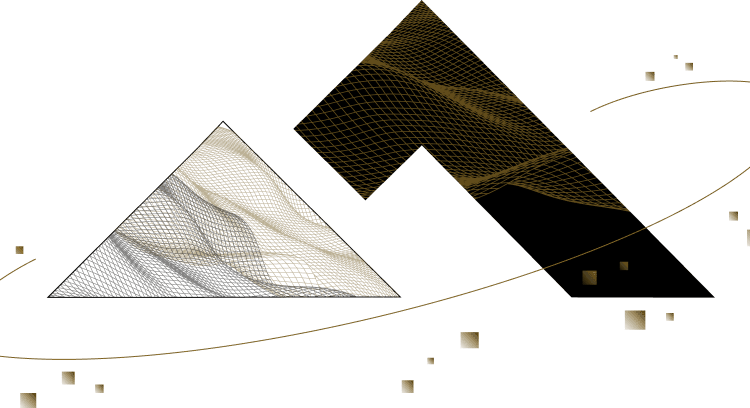GoogleアナリティクスでWEBサイトを改善!解析方法・施策例を解説

GoogleアナリティクスはWEBサイトのデータを解析し、改善・新しい施策に活かすためのツールです。
ただ、「GoogleアナリティクスでのWEBサイトの解析方法が分からない」「どうやって改善すれば良いの?」と疑問に思っている方も多いのではないでしょうか?
そこで今回はそういった方へ向けて、GoogleアナリティクスでのWEBサイトの改善方法について、解析の仕方や施策を解説していきます。
この記事を読めば、Googleアナリティクスのデータを正しく見ることができるようになり、WEBサイトを改善に役立ちます。
WEBサイトの目標・KPIをチェックする
Googleアナリティクスで取得するWEBサイトのデータを活かすには、そもそもWEBサイトの目標を明確にする必要があります。
なぜなら、いくらデータを細かく見たところで、目標に向かったWEBサイトの改善ができなければ意味がないからです。
GoogleアナリティクスでWEBサイトの解析を始める前に、WEBサイトの目標・KPIをチェックしておきましょう。
何のためにWEBサイトを運営しているのか
WEBサイトを運営し、データを活用して改善を施そうとしているのであれば、そのWEBサイトには必ず目標があるはずです。
この目標を明確にしておかないと、いくらWEBサイトを改善しても事業の発展には全く貢献することができません。
例えば、WEBサイトのデザインにこだわり過ぎたり、運営者が発信したいことを発信してしまったり、ということになってしまいます。
そういった時間・経費・手間の無駄が起こらないように、WEBサイトを運営する際には、まず以下の項目を明確にしてください。
- 誰に向けたWEBサイトなのか
- ユーザーにどう行動してほしいのか
- WEBサイトで何を達成したいのか
こういったWEBサイトの目指す方向を定めておくことで、Googleアナリティクスでの解析が改善に活きてくるのです。
WEBサイトの目標・KPIの例
KPI(重要業績評価指標)とは、大目標の達成に向けてクリアしていくべき「具体的な数値指標」のことです。
WEBサイトのいわば方向性となる目標を決めたら、その目標達成のための具体的な数値を決める必要があります。
KPIを決めておくことで、Googleアナリティクスで取得したデータをWEBサイトの改善に直接的に活かすことが可能です。
例えば、WEBサイトの種類ごとに以下のような目標・KPIが立てられます。
| 種類 | 目標 | KPI |
| ECサイト | 商品の購入 | 商品ページの閲覧数 |
| WEB制作会社 | お問合わせ | 資料ダウンロード数 |
| 求人サイト | 求人エントリー | 求人要項ページの閲覧数 |
このようにKPIを定めることで、WEBサイトの改善点が明確になり、Googleアナリティクスでどこを見れば良いかもわかってきます。
改善の方向性をより具体化するために、WEBサイトの目標およびKPIは必ず定義しておきましょう。
WEBサイトの訪問者にはどんな特徴があるか?
WEBサイトを改善するためには「どんなユーザーがWEBサイトに来ているのか?」を、正確に把握しなければいけません。
これはWEBサイトに限った話ではなく、リアルでのビジネスを含めたすべての商売において重要なポイントです。
WEBサイトの運営ではこの視点が欠けてしまいがちなので、必ずGoogleアナリティクスでチェックしておきましょう。
「ユーザー」レポートでユーザーの特徴を解析
WEBサイトに訪れたユーザーの特徴は、「ユーザー」レポートで確認することができます。
[Googleアナリティクスホーム]→[ユーザー]
「ユーザー」レポートで見ておくべきデータは、主に以下の3つです。
新規顧客とリピーター
新規顧客とリピーターの数は、[ユーザー]→[行動]→[新規顧客とリピーター]で確認できます。
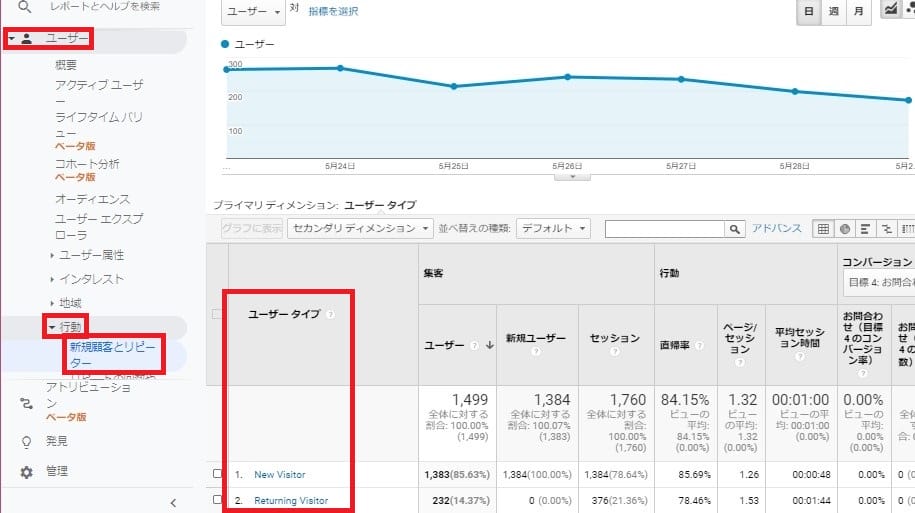
WEBサイトの目標や設定したKPIによってもケースが異なるので、一概にどちらが多ければ良いということは言えません。
例えば、ECサイトであれば商品購入が目的なので、リピーターを増やした方が安定した顧客を獲得できます。
一方で、大学や専門学校のWEBサイトでは、新規の入学者がほしいわけなので新規顧客を増やした方が良いかもしれません。
WEBサイトの方向性と現状のユーザーの属性が合っているのかどうか、一度確認しておきましょう。
年齢・性別
ユーザーの性別・年齢は、[ユーザー]→[ユーザー属性]→[概要]でチェックすることができます。
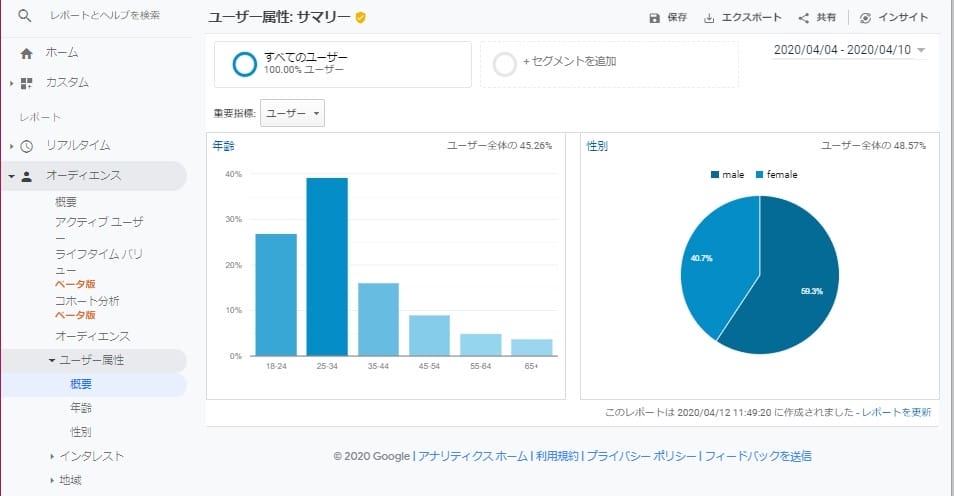
性別・年齢は、言うまでもなく商品・サービスがターゲットとしている層を呼び込まなければ意味がありません。
例えば、アンチエイジングを売りにした美容品を扱っているのであれば、30代~50代くらいの女性がターゲットとなるでしょう。
WEBサイトがターゲットとしている顧客層をしっかり獲得できているかどうか、チェックしておきましょう。
利用デバイス
ユーザーの利用デバイスは、[ユーザー]→[モバイル]→[概要]で確認することができます。
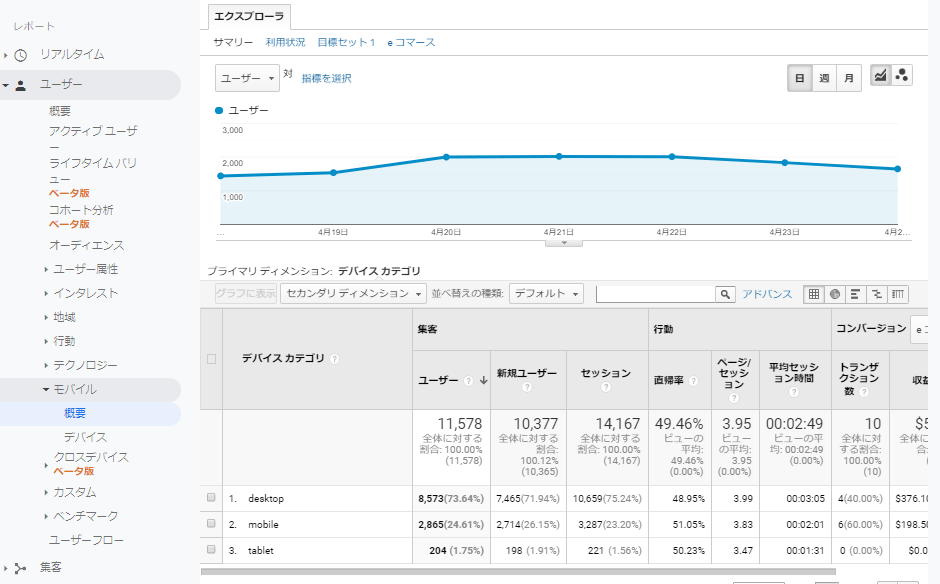
おそらくですが、ほとんどのWEBサイトでは「デスクトップ」や「タブレット」よりも、「モバイル」の割合が多くなっていると思います。
長年運営しているWEBサイトでは当時のままモバイル対応できていない場合もあるので、注意が必要です。
スマートフォンやタブレットからのアクセスも増えているという事実を、しっかり数字で確認して対策の必要性を実感しておきましょう。
「ユーザー」レポートの基本・詳しい見方については、以下の記事で解説していますので参考にしてください。
Googleアナリティクス「ユーザー」レポートとは?見方・使い方を解説
ユーザーに合わせたUI / UXを設計する
「ユーザー」レポートでユーザーの特徴を把握したら、ユーザーに合わせたUI/UXを設計しましょう。
UI/UXとは、以下のような意味です。
- UI:ユーザーインターフェースの略。WEBサイトでいうと、デザイン・文字のフォントなどがUIにあたります。
- UX:ユーザーエクスペリエンスの略。WEBサイトでいうと、ページの見やすさ・情報へのたどり着きやすさがUXにあたります。
例えば、一番分かりやすいところでいえば、スマートフォン表示に対応したWEBサイトのデザインにするということです。
スマートフォンからWEBサイトに訪れるユーザーが多いにもかかわらず、PC表示にしか対応していなければユーザーは離れて行ってしまいます。
また、情報がどこにあるか分かりやすい・探しやすいというのは、WEBサイトへのリピーターを増やすという点でも重要です。
具体的な対策の仕方は、WEBサイトの目標・現状によっても変わってくるので、データを正しく把握して改善していきましょう。
キーワードとWEBページがマッチしているか?
ユーザーが検索したキーワードとWEBページのコンテンツがマッチしているかどうかも、把握しておく必要があります。
なぜなら、キーワードのニーズとWEBページのコンテンツが食い違っていると、ユーザーはページをクリックしてくれないからです。
キーワードとWEBページの関係については、以下の方法でチェックできるので参考にしてください。
「検索クエリ」レポートでキーワードごとに解析
キーワードとWEBページがマッチしているかどうかは、「検索クエリ」レポートで確認することができます。
[Googleアナリティクスホーム]→[集客]→[Search Console]→[検索クエリ]
検索キーワードとWEBページの関係を正しく把握するために確認しておくべきポイントは、以下の3つです。
Googleサーチコンソールと連携する
「検索クエリ」レポートは、あらかじめGoogleサーチコンソールと連携しておかないと見ることができません。
なぜなら、Googleアナリティクスのデフォルトの状態では、検索キーワードが取得できないようになっているからです。
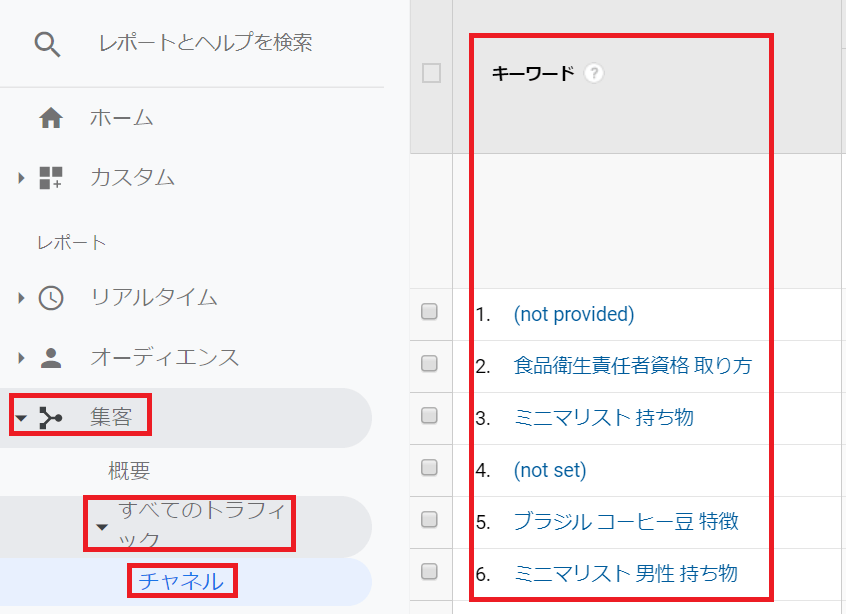
上の画面のように、ほとんどの検索キーワードはセキュリティの観点から暗号化され、「not provided」と表示されてしまうのです。
ただし、Googleサーチコンソールと連携することで、Googleアナリティクス上でも検索キーワードの取得ができるようになります。
GoogleアナリティクスとGoogleサーチコンソールの連携方法については、以下の記事で解説していますのでそちらを参考にしてください。
Googleアナリティクス・サーチコンソールの連携方法!違いについても解説
検索クエリ
検索クエリとは、ユーザーが検索エンジンの検索窓に入力する語句のことで、基本的には検索キーワードと同じ意味で使われます。
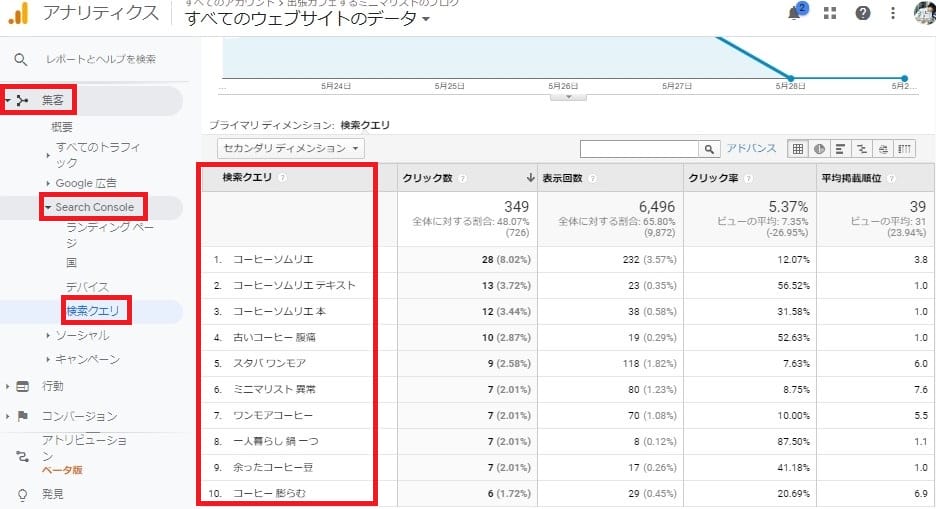
上で説明したように[集客]→[Search Console]→[検索クエリ]と進むと、検索キーワードに関するデータが閲覧できます。
一番左の列が「検索クエリ」を表していて、ユーザーが実際に検索してあなたのWEBサイトに訪れたキーワードです。
まずは検索クエリを確認して、どのようなキーワードからあなたのWEBサイト(WEBページ)を訪れているのかを把握しておきましょう。
平均掲載順位・クリック率
どのようなキーワードでWEBサイトが検索されているかを把握したら、キーワードごとの平均掲載順位・クリック率を確認します。
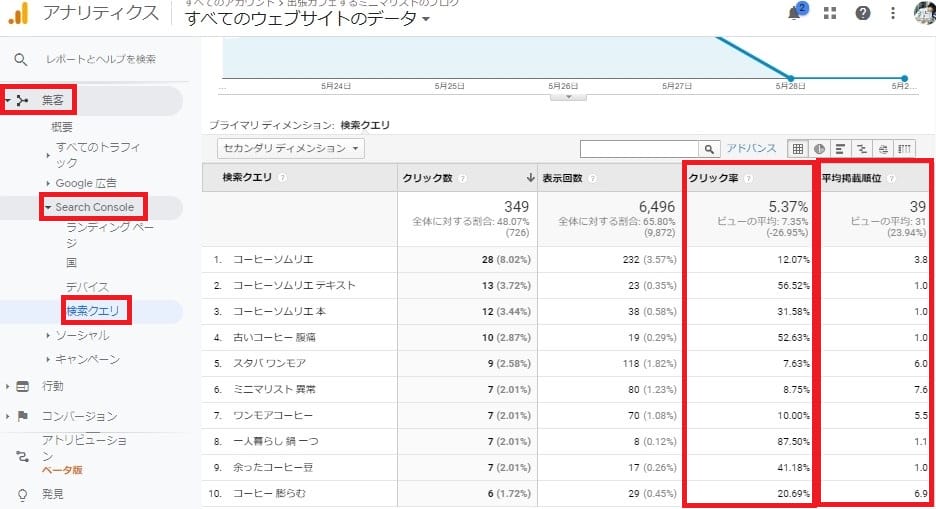
平均掲載順位・クリック率とは、以下のような数値を表します。
Googleの検索結果で、あなたのWEBサイトのページが平均で上から何番目に出てくるか
WEBページのリンクが検索結果に表示された回数のうち、何回ユーザーがクリックした数の割合
具体的いうと、「コーヒーソムリエ 本」とユーザーが検索したときにあなたのWEBサイトのページが1番上に表示される場合、平均掲載順位は1位です。
したがって、平均掲載順位が高ければクリック率は上がるはずなので、順位のわりにクリック率が低いキーワードに関しては改善が必要だといえます。
| 検索順位 | クリック率 |
| 1位 | 21.21% |
| 2位 | 10.65% |
| 3位 | 7.57% |
| 4位 | 4.66% |
| 5位 | 3.42% |
| 6位 | 2.56% |
| 7位 | 2.69% |
| 8位 | 1.74% |
| 9位 | 1.74% |
| 10位 | 1.64% |
参考:Announcing: 2017 Google Search Click Through Rate Study|Internet Marketing Ninjas
上の表は、検索順位ごとの平均的なクリック率を示したものです。
もし、上の数値と見比べて平均掲載順位に対してのクリック率が低ければ、コンテンツを見直す必要があるといえるでしょう。
「集客」レポートの基本・詳しい見方については、以下の記事で詳しく解説していますので参考にしてください。
Googleアナリティクス「集客」レポートで流入経路をチェック!使い方・見方を解説
キーワードのニーズに合わせてリライトする
掲載順位に対してのクリック率の低いページは、タイトル・見出し・本文等をリライトする必要があります。
ページのクリック率に大きく影響しているのは、「タイトル」「見出し」「メタディスクリプション」です。
ただし、タイトルや見出しはコンテンツの概要を表しているため、タイトル・見出しだけのリライトでは本質的な改善にはなりません。
また、最近ではメタディスクリプションをGoogle側が本文から自動的に抜粋する傾向があり、やはりメタディスクリプションの修正だけでもいけません。
キーワードのニーズを把握する具体的な方法は、以下のとおりです。
- 競合上位サイトの見出しを把握する
- 関連キーワード・サジェストワードを網羅する
- Yahoo!知恵袋で検索してみる
これらの方法で、ユーザーがどんな情報を欲しているのか、どんなニーズがあるのかを把握することができます。
コンテンツのリライト方法についてさらに詳しく知りたい方は、以下の記事で解説していますので参考にしてください。
SEOコンテンツのリライトで順位を上げる方法!ページを上位表示するコツとは?
ランディングページは入り口として機能しているか?
ランディングページとは、ユーザーがWEBサイトを訪問する際に最初に閲覧したページのことを指します。
ランディングページがWEBサイトの入り口として機能していないと、穴の開いたバケツのように、ユーザーが来てもそのまま逃がしてしまうことになります。
ランディングページの仕事は、WEBサイトの入り口としてユーザーを他のページに誘導することです。
以下の手順で、ランディングページがWEBサイトの入り口として機能しているかどうか確認しておきましょう。
「行動」レポートでランディングページを解析
「ランディングページ」の閲覧状況を確認するには、「行動」レポートの「ランディングページ」を開きます。
[Googleアナリティクスホーム]→[行動]→[サイトコンテンツ]→[ランディングページ]
「ランディングページ」のレポートで必ず確認しておくべき3つの指標は、以下のとおりです。
セッション
セッションとは、ユーザーがWEBサイトを訪れてから離脱するまでの一連の流れを1単位とした指標のことです。
つまり、WEBサイトへの純粋な訪問数と考えることができます。

ランディングページはWEBサイトの入り口なので、セッション数は多いにこしたことはありません。
また、このセッション数が基準となって、ランディングページの他の指標を見ていくことになるので、セッション数の把握は非常に重要です。
ただし、セッション数が多ければ良いかというと、そういうわけではありません。以下のデータを合わせて見ていきましょう。
直帰率
直帰率とは、ユーザーが1ページだけ見てWEBサイトを離れてしまった割合を表す指標です。

ユーザーが直帰しているということは、ランディングページが別のページにユーザーを誘導できておらず入り口として機能していないということです。
直帰率の数値が高いページに関しては、チェックしておく必要があるでしょう。
ただ、直帰率が高いということは「ユーザーが、そのページだけで十分満足した」というケースも考えられます。
ページの内容を見て、そのページ単体で完結しているのか、別ページへ誘導を狙っているのかは確認しておかなければいけません。
平均セッション時間
平均セッション時間とは、ユーザーのセッションあたりのWEBサイトに滞在した平均時間を表しています。

平均セッション時間が短いということは、ユーザーがページを開いてすぐにページを閉じた割合が大きいということです。
理由としては、ユーザーがキーワードについて知りたかったことと、ページの内容が合っていなかったということが考えられます。
あるいは、ページを読んだけど知りたかったことが満たされず、別のサイトに答えを探しに行ってしまったのかもしれません。
いずれにしてもランディングページの役割を果たしているとはいえないので、平均セッション時間の短いページは改善が必要です。
「行動」レポートの基本・詳しい見方については、以下の記事で詳しく解説していますので参考にしてください。
Googleアナリティクス「行動」レポートとは?見方・使い方を解説!
ランディングページの導線を最適化する
ランディングページの改善の基本は、他のページへの導線を最適化することです。
ランディングページだけを見てユーザーが直帰してしまうのは、ランディングページだけではほしい情報が得られないからです。
それを防ぐために、コンテンツの内容を補完するページへの内部リンクを貼り、ユーザーの知りたい情報へ誘導してあげる必要があります。
また、ユーザーのニーズがランディングページのみで満たされてしまった場合でも、内部リンクを貼って別ページへ誘導することは大切です。
ユーザーは自覚している顕在ニーズだけでなく、実は本人も気付いていない潜在ニーズを持っているからです。
潜在ニーズの具体例は、以下に挙げるとおりです。
- 「掃除の方法を知りたい」→(手間をかけず楽にできたら良いな)
- 「おすすめの映画を知りたい」→(スマホ1つで映画が見られたら楽だな)
- 「寝心地の良い枕がほしい」→(ぐっすり寝て仕事を効率的に行いたい)
関連ページへの内部リンクを繋ぐことで、こういったユーザーも気付いていない潜在ニーズを引き出すことができます。
上手く機能していないランディングページは導線を工夫して、ユーザーにサイト内を回遊してもらえるようにしましょう。
どのページがコンバージョンに寄与しているか?
WEBサイトの最終的な目的は、コンバージョンを獲得することです。
具体的には、サービスのお問合わせや商品の購入、無料資料請求などがコンバージョンにあたります。
ここでは、コンバージョンに至るまでの流れを改善するための解析方法について説明します。
「コンバージョン」レポートでコンバージョンの流れを解析
コンバージョンの流れを解析するためには、「コンバージョン」レポートを確認します。
[Googleアナリティクスホーム]→[コンバージョン]
「コンバージョン」レポートのデータを改善に活かすためのポイントは以下です。
コンバージョン設定をしておく
「コンバージョン」レポートにWEBサイトのデータを反映するには、コンバージョン設定をしておかなければいけません。
GoogleアナリティクスでWEBサイトのコンバージョン設定を行う手順は、以下の3ステップです。
詳しいコンバージョン設定の方法については、以下の記事で解説していますのでそちらを参考にしてください。
「目標パスの解析」でページ遷移を解析
「目標パスの解析」レポートは、[コンバージョン]→[目標]→[目標パスの解析]で開くことができます。
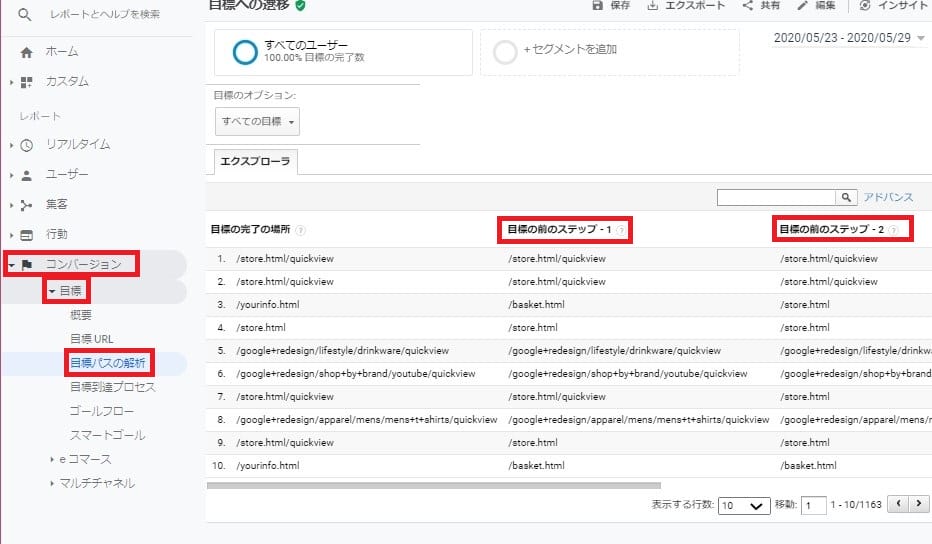
目標パスの解析では、コンバージョンに至ったページの前のページを確認することができます。
コンバージョンの3つ前のページ前で確認することができるので、ユーザーがコンバージョンに至る経緯を細かく確認することが可能です。
このレポートを確認することで、想定したページ以外のページからもコンバージョンに至っていることが発見できます。
効果を上げているページへの流入を増やす
コンバージョンページへ誘導しているページが把握できたら、その効果を上げているページへの流入を増やします。
流入を増やすための具体的な施策案は、以下のとおりです。
- ページへの検索流入を増やす
- 他のページから内部リンクで誘導する
効果を上げているページへの流入が増えれば、それにしたがってコンバージョンに至る数も増えると考えることができます。
ページへの流入を増やしたり、効果的な内部リンクをあてたりする内部 SEO対策については、以下の記事で解説していますので参考にしてください。
SEO対策に関する記事一覧
SEO対策については他の記事でも説明していますので、詳しく知りたい方はこちらのページをご覧ください。
→ SEO対策に関する記事一覧ページ
まとめ:GoogleアナリティクスをWEBサイトの改善に役立てよう!

今回は、GoogleアナリティクスでのWEBサイトの改善方法について、解析の仕方や施策を解説しました。
本記事の要点は、以下のとおりです。
- WEBサイトの目標・KPIを設定する
- ユーザーの特徴に合わせたUI/UXを設計する
- ランディングページからの導線を最適化する
- コンバージョンに寄与しているページへのアクセスを増やす
この記事を参考にして、Googleアナリティクスのデータを正しく解析し、WEBサイトの改善に活かしましょう。
WEBサイトを改善するためには、SEOの知識が欠かせません。SEOの基礎知識については、以下の記事をご参考ください。
このページの監修者

Hiroaki Onodera
静岡でWEB制作&コンサルティング会社を経営しています。
全国の制作会社様からコーディングやWordPress実装の仕事をお引き受けしています。